php小編新一帶來Win10搜尋框無法正常使用的解決方法。如果你的Win10不顯示搜尋框或搜尋框無法正常使用,可能會影響系統的日常操作。接下來,我們將介紹幾種簡單有效的解決方法,幫助你輕鬆解決Win10搜尋框的問題。
1、按【 Win X】組合鍵,或【 右鍵】點選任務欄上的【 Windows開始標誌】,在開啟的選單項目中,選擇【 設定】;
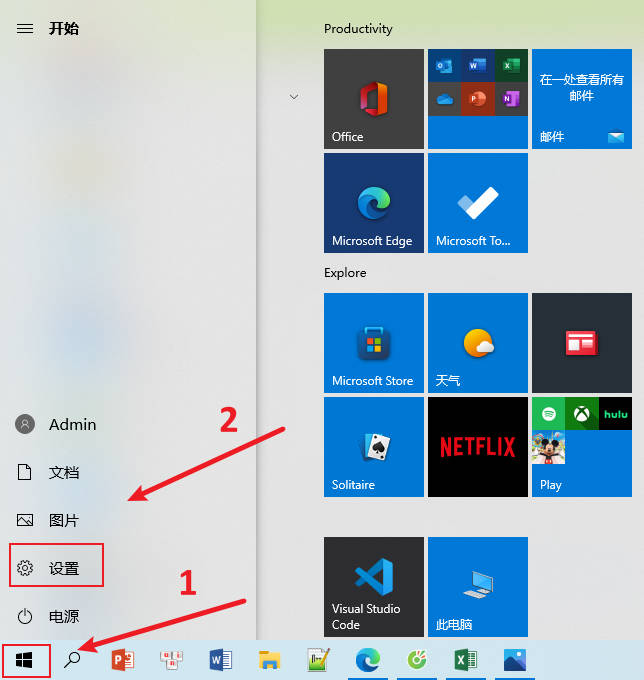
#2、Windows 設定窗口,搜尋框可以找到設置,也可以直接點選【 更新與安全性(Windows 更新、還原、備份)】;
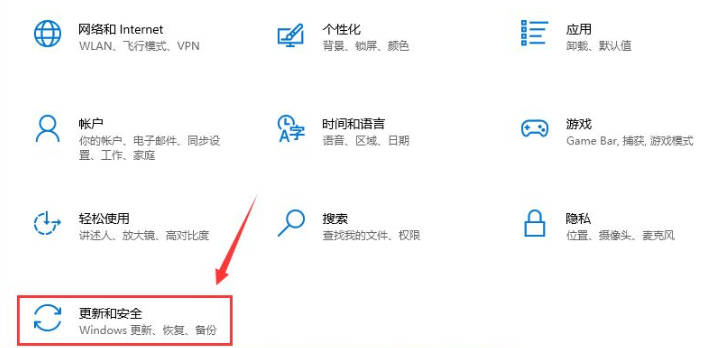
3、更新與安全首頁設定窗口,左側點選【 疑難解】,右點選【 其他疑難排解】;
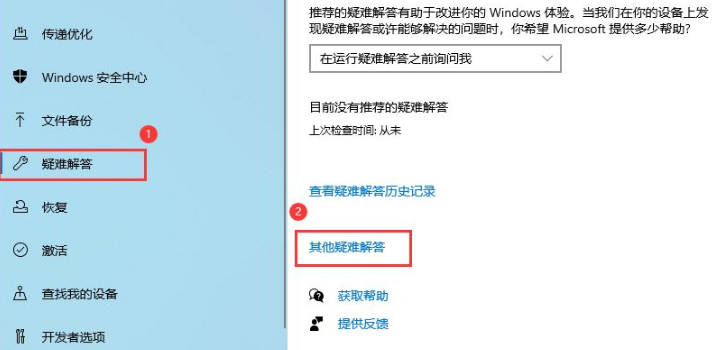
4、找到【 搜尋和索引(尋找並修復Windows Search)】,點選【 執行疑難排解】;
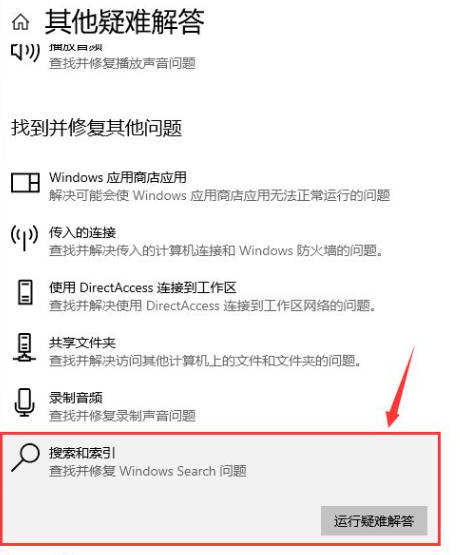
#5、提示正在偵測問題,後面就依照提示進行操作即可;
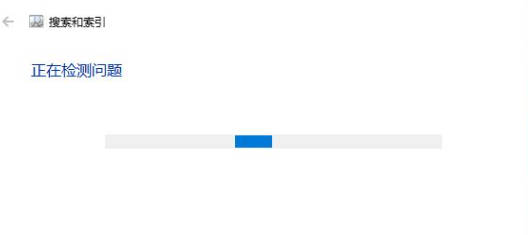
以上是Win10不顯示搜尋框怎麼辦_Win10搜尋框無法正常使用的解決方法的詳細內容。更多資訊請關注PHP中文網其他相關文章!




